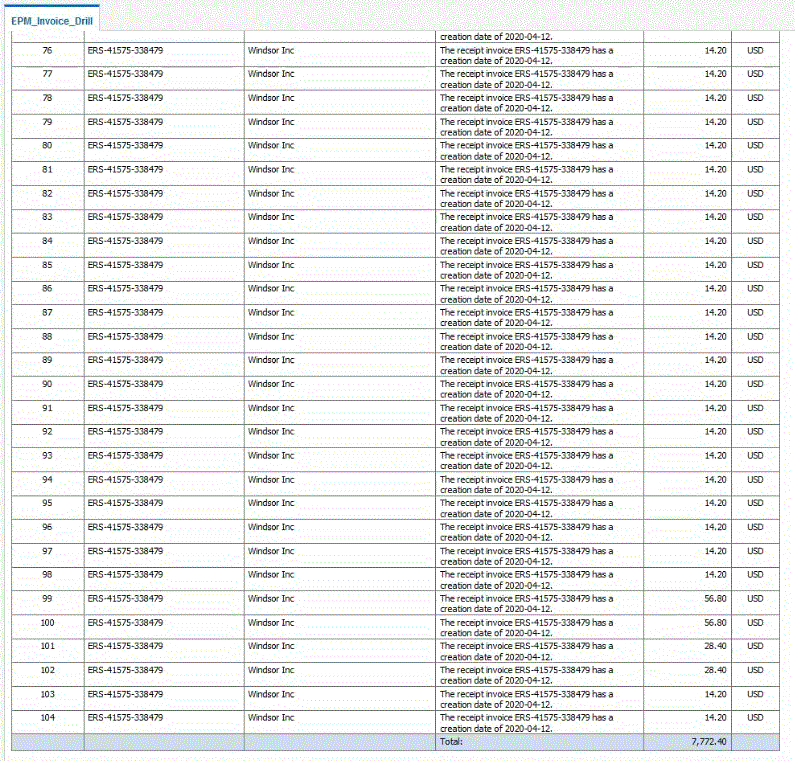Descripción del proceso de aumento de detalle hasta un informe de BI Publisher en Oracle ERP Cloud
A continuación se incluye una descripción general sobre cómo aumentar el detalle de un informe de Oracle Business Intelligence Publisher desde Oracle Fusion Cloud Enterprise Performance Management
-
Defina el informe de BI Publisher que desea utilizar como destino de aumento de detalle. Esto incluye la extracción de la consulta, el modelo de datos y todos los parámetros necesarios.
Para obtener más información, consulte:
-
Cree un informe de aumento de detalle de BI Publisher con los parámetros deseados basado en el informe de BI Publisher original.

Por ejemplo, puede incluir "Moneda" y "Factura".
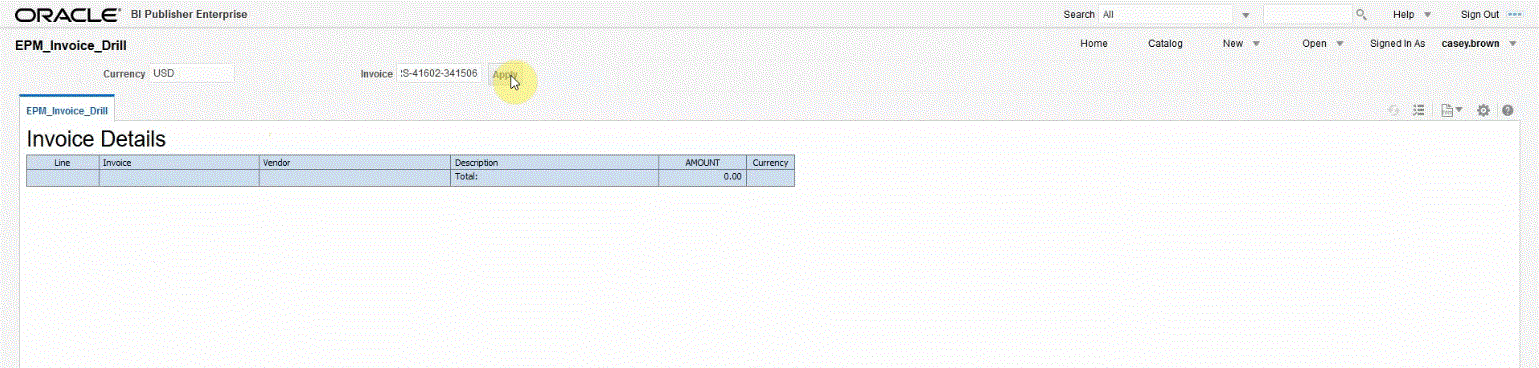
Los resultados muestran los detalles de factura informados que se han utilizado para el aumento de detalle desde Cloud EPM mediante los parámetros de detalle de factura y moneda:
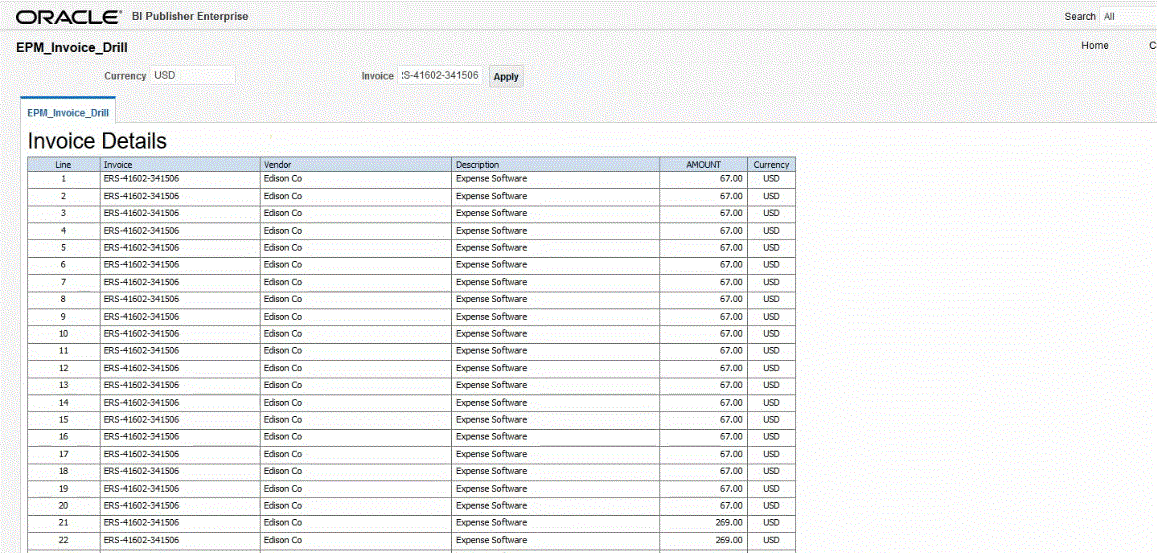
-
En Data Integration, cree la aplicación que utiliza el origen de datos de informe de BI Publisher.
Para obtener más información, consulte Registro de aplicaciones de Oracle ERP Cloud.
-
Cree una nueva integración y seleccione la aplicación de origen de datos como origen y la aplicación de destino. A continuación, complete los pasos restantes para crear la integración.
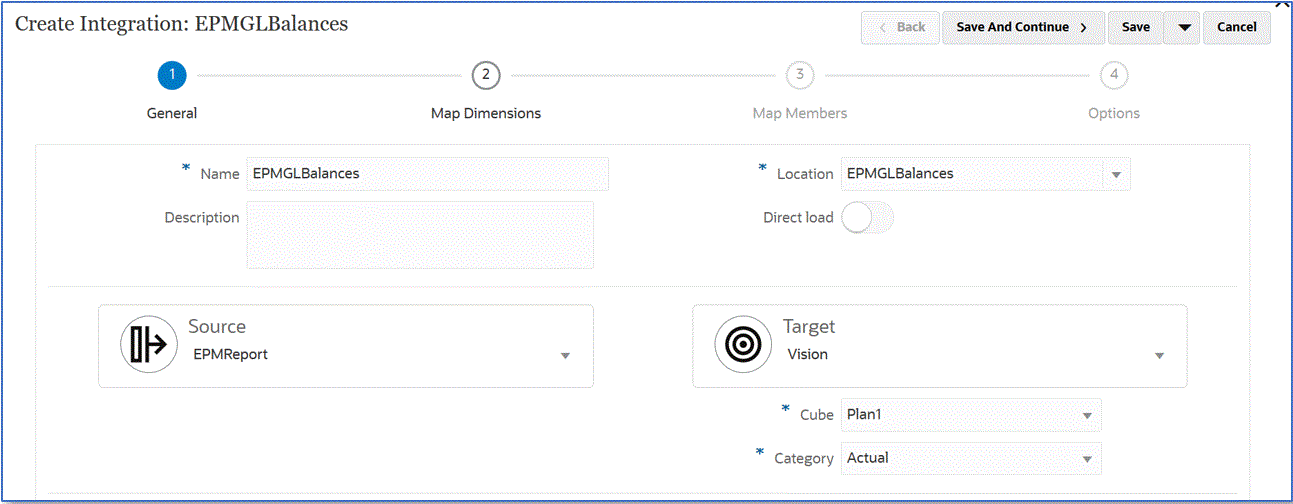
-
Configure la asignación de integración entre el origen de datos Oracle ERP Cloud y la aplicación de destino mediante la creación de un formato de importación, una ubicación y asignaciones de dimensión.
Consulte Asignación de dimensiones.
-
En la página Asignar dimensiones, en URL de detalle, introduzca los parámetros para el informe de obtención de detalles.
Desde el entorno de trabajo se hace referencia a estos parámetros, lo que hace que la obtención de detalles sea dinámica.
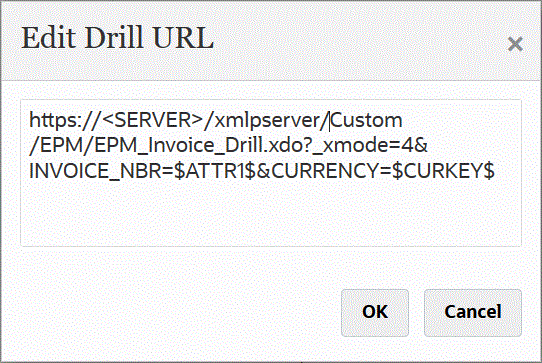
- Asigne miembros del origen al destino.
Consulte Asignación de miembros.
-
Seleccione las opciones de origen y de destino.
Consulte Establecimiento de opciones de integración de datos.
-
Ejecute la integración.
Consulte Ejecución de una integración.
Una vez ejecutada la integración, los datos de origen se muestran en el entorno de trabajo.
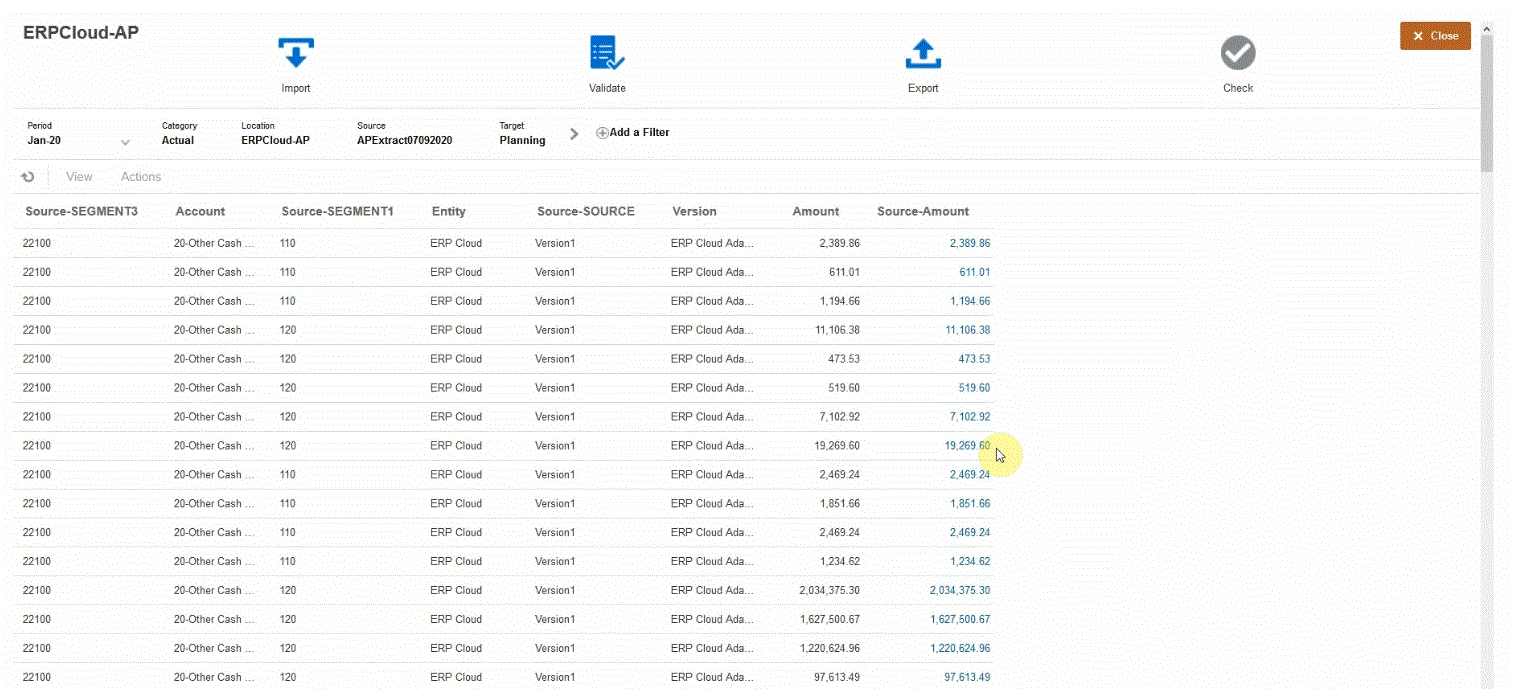
-
-
En la página Inicio, haga clic en Navegador y, a continuación, en Tareas e informes, seleccione Datos (
 ).
). -
En la página Entrada de datos , en Biblioteca, abra un formulario que contenga los datos de origen cargados.
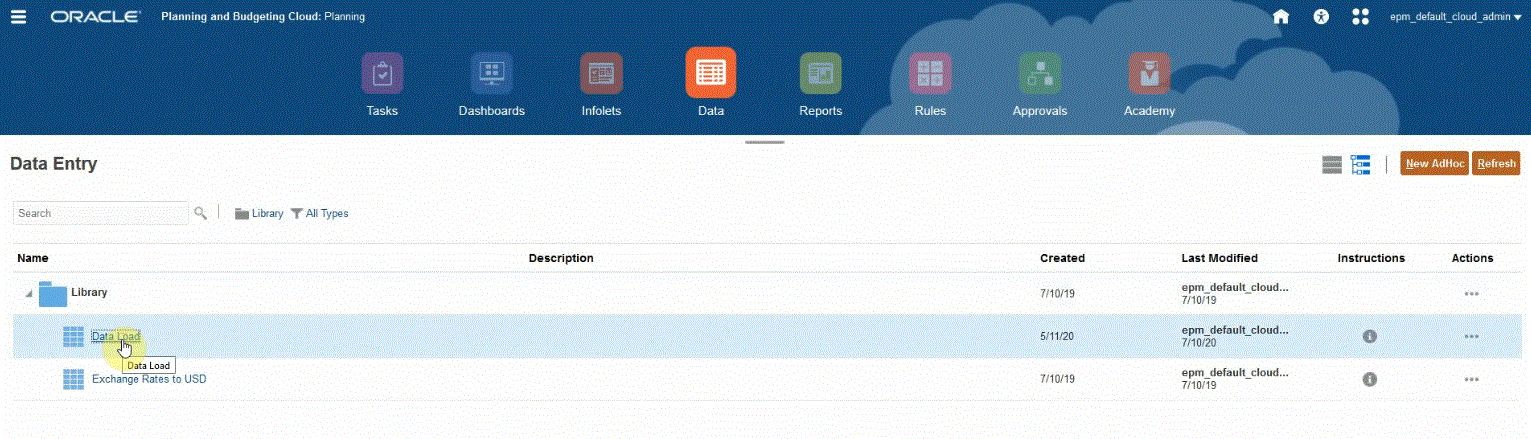
-
Seleccione una celda que contenga datos de aumento de detalle.

El icono
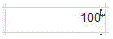 de la esquina superior derecha de una celda indica que tiene datos válidos para la obtención de detalles.
de la esquina superior derecha de una celda indica que tiene datos válidos para la obtención de detalles. -
Haga clic con el botón derecho en la celda que contiene datos de aumento de detalle y seleccione Obtener detalles.
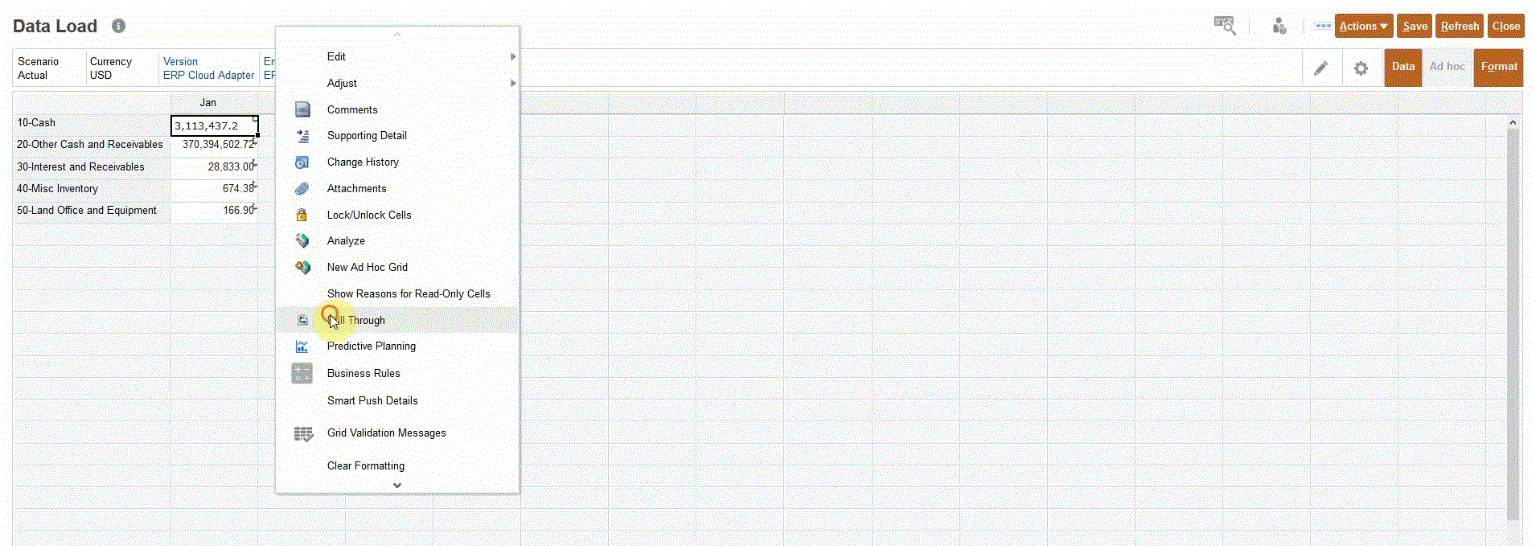
Al seleccionar Obtener detalles, puede aumentar el detalle desde un formulario de datos de Cloud EPM hasta un informe de BI Publisher en Oracle ERP Cloud.
-
En la página Carga de datos, haga clic en el enlace Obtener detalles hasta origen.

-
En la página Detalles del importe, haga clic en el importe y, a continuación, seleccione Obtener detalles hasta origen.
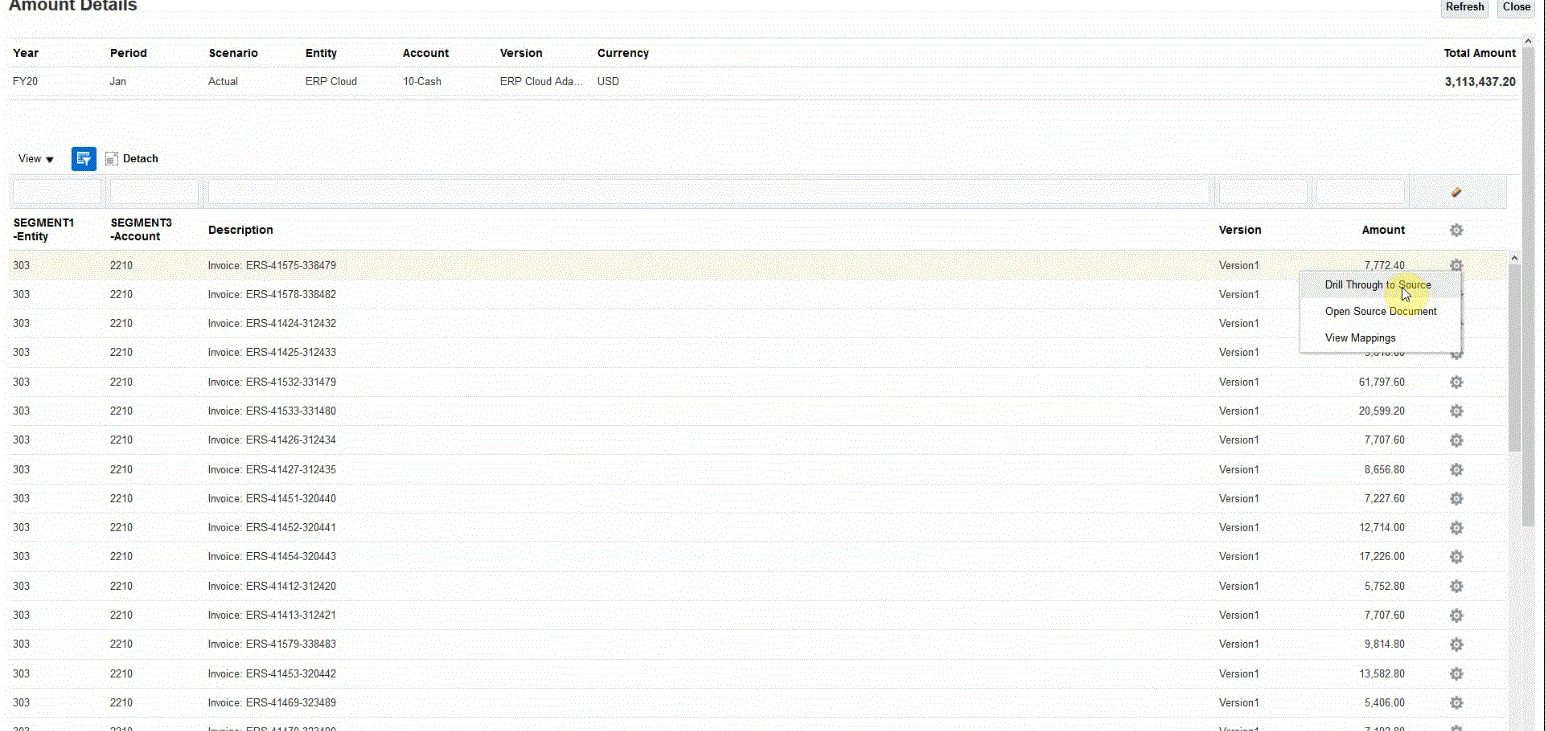
-
En la página Detalles, revise los resultados de la obtención de detalle.
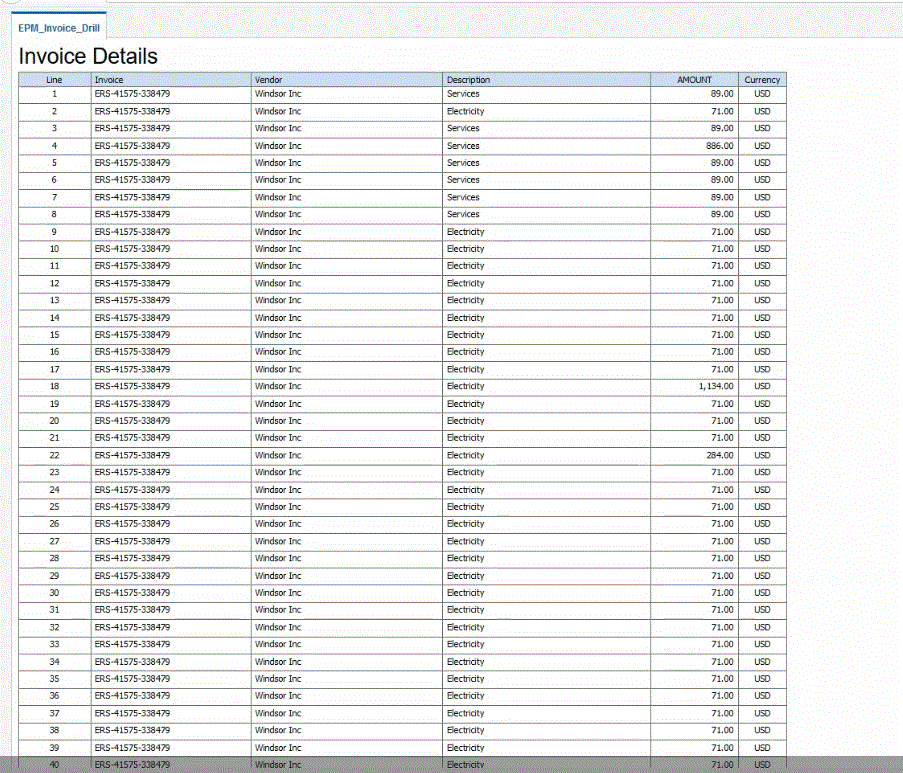
Si lo desea, puede desplazarse hacia abajo hasta la parte inferior de la página Detalles para revisar el detalle que compone el balance en Cloud EPM.